동일한 장치에서 여러 Instagram 계정을 관리하는 방법
이 튜토리얼에서는 Android 또는 iPhone에서 두 개의 Instagram 계정을 사용하는 방법을 공유합니다.
이 기사에서는 동일한 장치에서 여러 Instagram 계정을 추가하고 관리하는 절차를 설명합니다. 동일한 앱에서 여러 Instagram 계정 간에 전환하는 방법을 알아보세요.
시작하기 전에 이 블로그 게시물이 왜 떠올랐는지에 대한 개요를 제공하고 싶습니다. 오늘은 추가하고 싶은 AMediaClub 인스타그램 계정 이미 내 개인 Instagram 계정을 추가하여 사용하고 있는 iPhone의 Instagram 앱으로 이동합니다.
전문 계정과 개인 계정을 동일한 장치에 추가하는 것이 관리에 있어 확실히 더 편리하고 효과적입니다. 따라서 여러 Instagram 계정을 앱에 추가하는 방법을 찾아야 했습니다. 그것은 매우 간단하고 설정하기 쉽습니다. 시작하자.
여러 Instagram 계정 추가 및 관리
내 iPhone의 단계와 스크린샷을 사용하겠습니다. 그러나 이 단계는 약간의 변형을 제외하고는 기본적으로 Android에서도 동일하게 유지됩니다.
1. 스마트폰에서 인스타그램 앱을 엽니다.
2. 누르세요. 프로필 아이콘 오른쪽 하단에 있습니다.
3. 프로필 아래에서 설정(톱니바퀴 아이콘 또는 수직 점 3개) 오른쪽 상단 모서리에 있습니다.
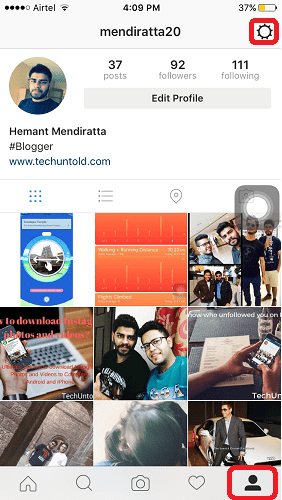
4. 옵션 메뉴에서 아래로 스크롤하면 다음을 찾을 수 있습니다. 계정을 추가. 그것을 선택하십시오.
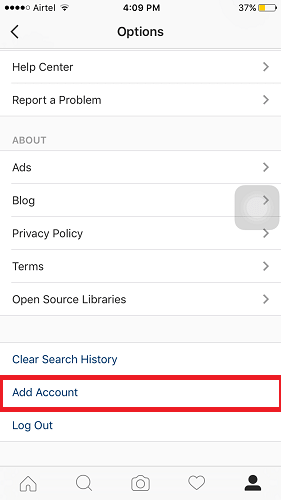
5. 추가하려는 다른 Instagram 계정의 자격 증명을 입력하고 선택합니다. 로그인.
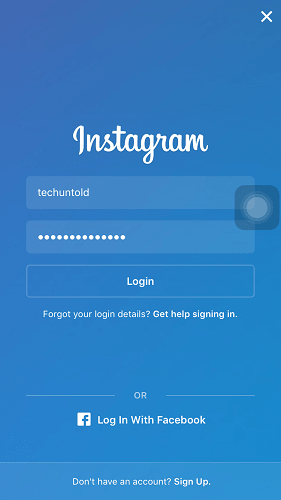
저기요! 동일한 기기의 동일한 앱에 두 번째 Instagram 계정을 추가했습니다. 편리하지 않나요?
여러 Instagram 계정 간 전환
활성화되는 두 번째 Instagram 계정을 추가할 때 첫 번째 계정을 지금 사용하고 싶다면 어떻게 해야 할까요? 여러 계정 간에 쉽게 전환할 수 있습니다. 아래에 언급된 단계를 따르십시오.
1. 우측 하단의 프로필 아이콘을 탭하세요.
2. 상단 중앙에서 계정 이름.
3. 추가한 모든 Instagram 계정이 있는 드롭다운이 나타납니다. 원하는 것을 선택하면 동일하게 전환됩니다.
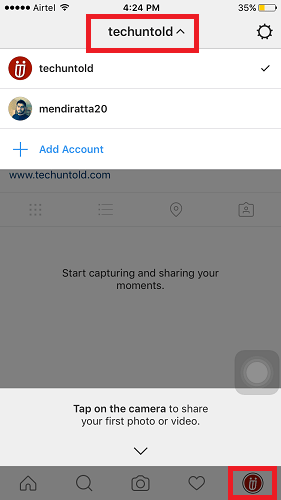
추가된 Instagram 계정 삭제 또는 제거
어느 시점에서 스마트폰에 추가한 Instagram 계정을 제거하려는 경우 확실히 제거할 수 있습니다. 방법은 다음과 같습니다.
1. 프로필 아이콘을 누르고 위의 방법을 사용하여 장치에서 제거하려는 Instagram 계정으로 전환합니다.
2. 설정 선택(톱니바퀴 아이콘 또는 세로점 3개)
3. 설정에서 [인스타그램 아이디] 로그아웃 로그아웃을 눌러 확인합니다.
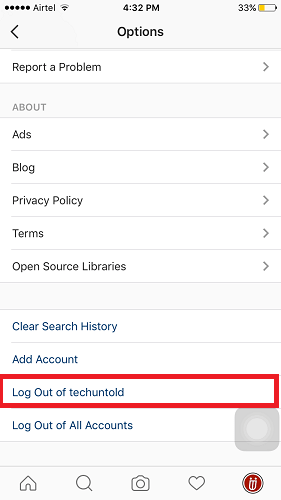
계정을 일시적으로 또는 영구적으로 삭제하려면 Instagram 계정 삭제를 따르십시오.
동일한 앱에서 여러 Instagram 계정을 추가/제거하는 방법은 비디오 자습서를 참조하십시오.
여기에 도움이 될 수 있는 또 다른 엄선된 Instagram 튜토리얼이 있습니다.
이 튜토리얼이 비즈니스 및 개인 용도로 두 개 이상의 Instagram 계정이 필요한 Instagram 사용자에게 유용하기를 바랍니다. Parallel Space 앱이나 다른 앱을 사용할 필요가 없습니다. 복제하도록 만들어진 것 그 기능.
만약에 누군가 당신의 인스타그램을 감시하고 있다, 두 계정의 활동을 모두 볼 수 있습니다.
Instagram에서 친구들과 공유하고 여러 계정을 관리할 수 있도록 도와주세요.
마지막 기사